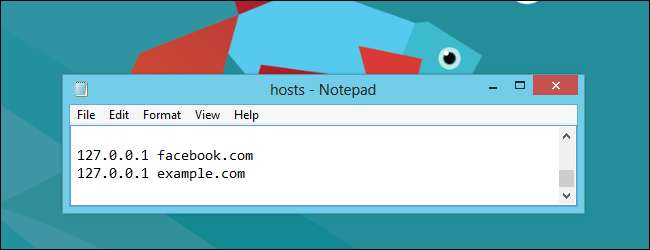
Windows 8 heeft standaard een nieuwe benadering van het hosts-bestand - het staat je niet toe Facebook en andere websites te blokkeren door je hosts-bestand te wijzigen. Gelukkig is er een manier om deze beperking te omzeilen.
Wanneer u bepaalde websiteadressen toevoegt aan het hosts-bestand van Windows 8, verwijdert Windows 8 deze automatisch en worden uw wijzigingen effectief genegeerd. Microsoft doet dit niet alleen om ons te ergeren - er is een goede reden voor.
Wat is een hostbestand?
Wanneer u een website bezoekt, neemt uw computer contact op met uw DNS-server (Domain Name System) en vraagt om het numerieke IP-adres. Facebook.com verwijst bijvoorbeeld naar 66.220.158.70. Uw computer maakt dan verbinding met dit numerieke IP-adres en opent de website.
Uw hosts-bestand is een bestand, lokaal op uw computer, dat dit gedrag kan opheffen. Door uw hosts-bestand te bewerken, kunt u Facebook.com naar elk gewenst IP-adres verwijzen. Sommige mensen gebruiken deze truc om websites te blokkeren - u kunt bijvoorbeeld Facebook.com naar 127.0.0.1 verwijzen, het lokale IP-adres van uw computer. Wanneer iemand toegang probeert te krijgen tot Facebook.com op uw computer, zal uw computer proberen om verbinding te maken met zichzelf op 127.0.0.1. Het zal geen webserver vinden, dus de verbinding zal onmiddellijk mislukken.
Waarom de beperking van kracht is
Helaas bewerkt malware vaak het hosts-bestand om dergelijke regels toe te voegen. De malware kan Facebook.com bijvoorbeeld naar een ander IP-adres verwijzen - een adres dat wordt beheerd door een kwaadwillende organisatie. De kwaadaardige website kan zelfs worden vermomd als Facebook.com. Een gebruiker zou naar zijn adresbalk kijken, Facebook.com zien, en nooit denken dat hij misschien naar een phishing-site kijkt.
Om dit te voorkomen, controleert Windows 8 (meer specifiek de Windows Defender-antivirus die bij Windows 8 wordt geleverd) uw hosts-bestand. Wanneer het merkt dat een website zoals Facebook.com is toegevoegd aan uw hosts-bestand, wordt het item onmiddellijk verwijderd en worden verbindingen met de normale Facebook.com-website mogelijk gemaakt.
Dit is eigenlijk een belangrijke beveiligingsfunctie voor veel gebruikers die nooit zouden overwegen om hun hosts-bestand te bewerken. Als u echter een technisch onderlegde gebruiker bent die uw hosts-bestand wil bewerken om een website te blokkeren, kunt u deze beperking uitschakelen.
Manieren om de beperking te omzeilen
Omdat deze beperking is ingevoerd door de antivirus van Windows Defender (voorheen bekend als Microsoft Security Essentials) die bij Windows 8 wordt geleverd, hebt u verschillende opties om deze te omzeilen:
- Sluit het hosts-bestand uit van bewaking in Windows Defender - Als u Windows Defender wilt gebruiken in plaats van een antivirusprogramma van derden, is dit de beste optie. Dit betekent echter dat Windows u niet zal beschermen tegen kwaadwillende hosts-bestandsvermeldingen die door malware zijn toegevoegd.
- Installeer een antivirusprogramma van derden - Veel antivirustoepassingen van derden zijn niet zo agressief in het controleren van uw hosts-bestand. Velen, zoals avast! en AVG , zijn vrij. Wanneer u een antivirusprogramma van derden installeert, schakelt Windows Defender zichzelf uit.
U kunt Windows Defender ook volledig uitschakelen, maar dat is geen goed idee, tenzij u een antivirusprogramma van derden gebruikt. Zelfs als u een zorgvuldige computergebruiker bent, is het hebben van meerdere beschermingslagen een goede beveiligingspraktijk.
Exclusief het Hosts-bestand
Om te voorkomen dat het hosts-bestand wordt bewaakt in Windows Defender, opent u eerst Windows Defender - druk op de Windows-toets, typ Windows Defender en druk op Enter.
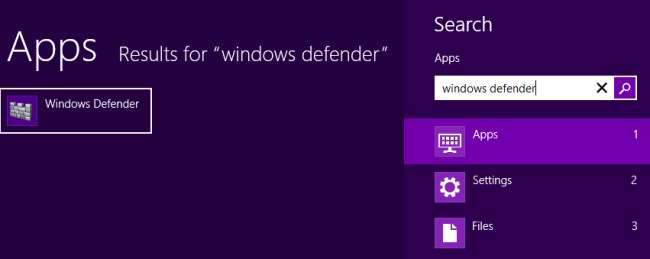
Klik op het tabblad Instellingen en selecteer het Uitgesloten bestanden en locaties categorie.
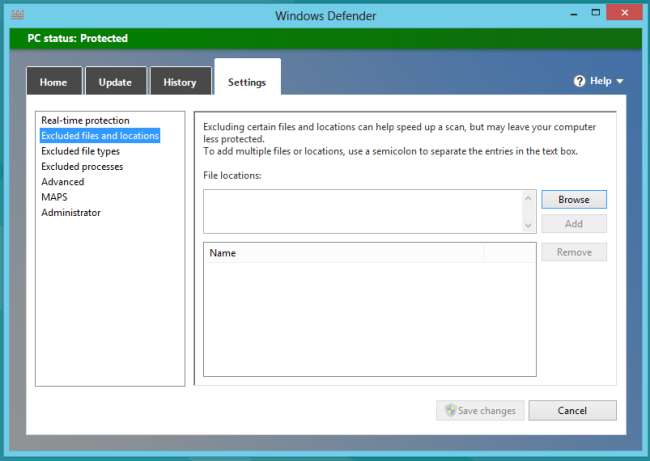
Klik op de knop Bladeren en ga naar het volgende bestand:
C: \ Windows \ System32 \ Drivers \ etc \ hosts
(Als u Windows in een andere map hebt geïnstalleerd, start u in die map in plaats van C: \ Windows)
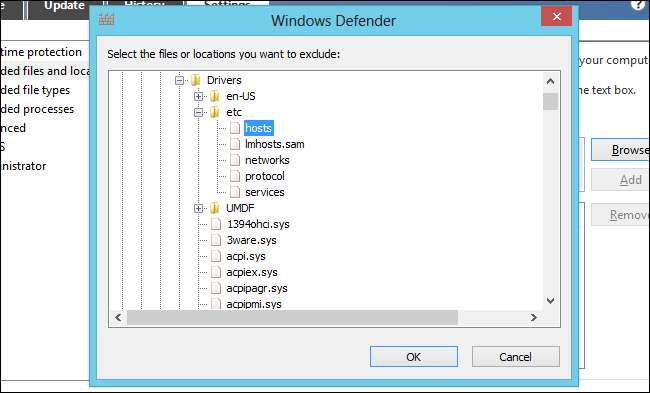
Klik op de knop Toevoegen en klik vervolgens op Wijzigingen opslaan om uw wijzigingen op te slaan.
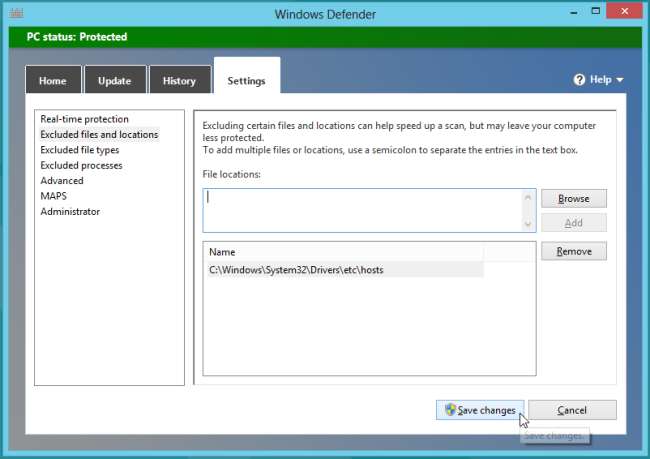
U kunt het hosts-bestand nu normaal bewerken.
Uw hostbestand bewerken
U moet uw hosts-bestand als beheerder bewerken. Als u het normaal opent en het probeert op te slaan, ziet u een bericht waarin staat dat u geen toestemming heeft om een bestand op zijn locatie op te slaan.
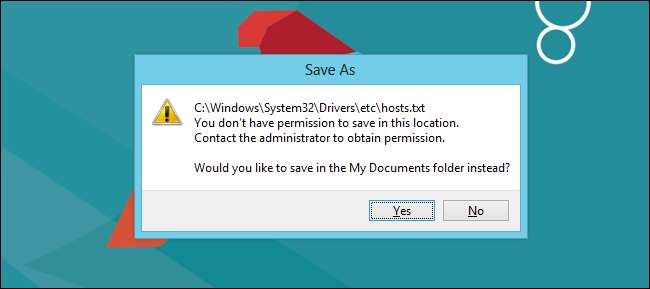
Om Kladblok als beheerder te starten, drukt u op de Windows-toets, typt u Kladblok, klikt u met de rechtermuisknop op de Kladblok-toepassing die verschijnt en selecteert u Als administrator uitvoeren . (U kunt ook een andere teksteditor starten die u verkiest, zoals Notepad ++.)
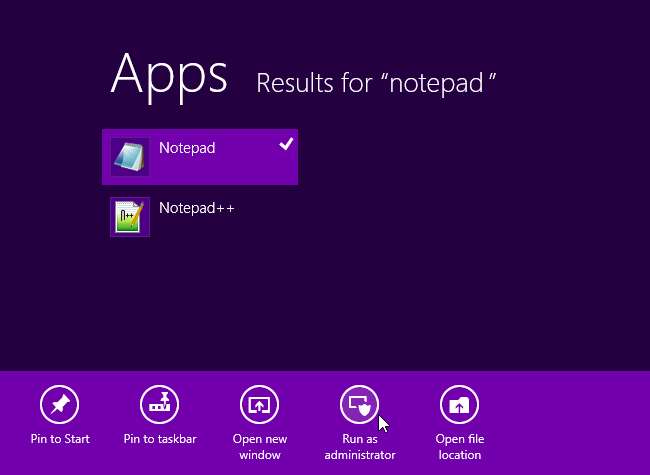
Klik op Bestand -> Openen in het Kladblok-venster en navigeer naar het volgende bestand:
C: \ Windows \ System32 \ Drivers \ etc \ hosts
U moet Alle bestanden selecteren in het bestandstypevak onder aan het geopende dialoogvenster, anders verschijnt het hosts-bestand niet in de lijst.
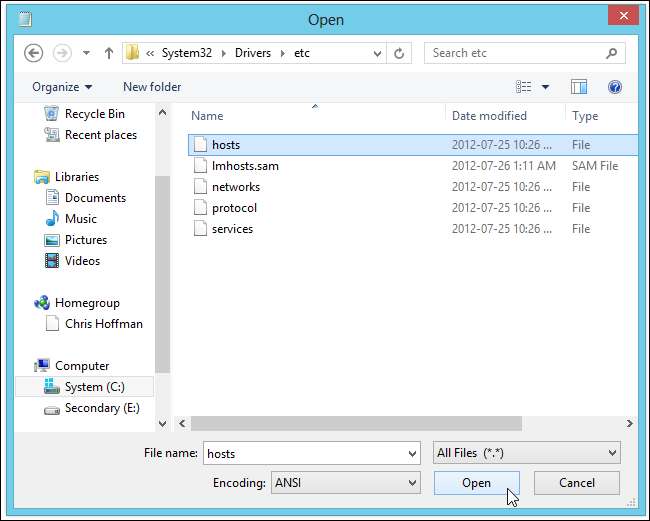
Voeg een regel toe voor elke website die u wilt blokkeren. Typ het nummer 127.0.0.1, gevolgd door een spatie of tab, en typ vervolgens de naam van een website. De volgende regels zouden bijvoorbeeld zowel facebook.com als example.com blokkeren:
127.0.0.1 facebook.com
127.0.0.1 example.com
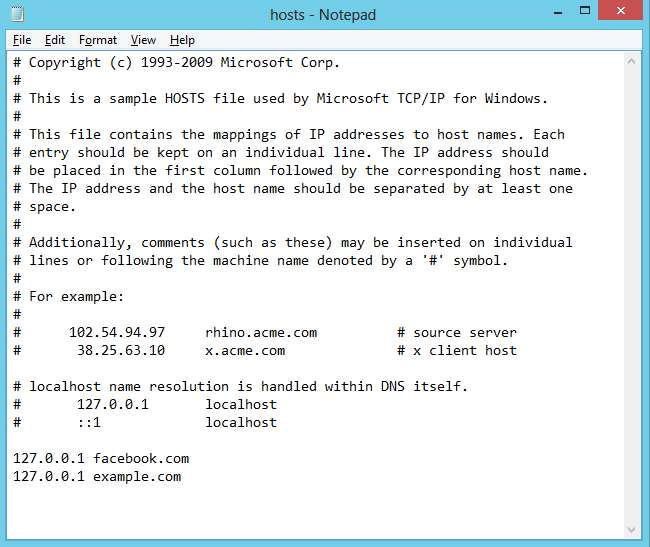
Sla het bestand op nadat u klaar bent. Uw wijzigingen worden onmiddellijk van kracht en de website wordt geblokkeerd - geen herstart van het systeem of de browser vereist.







